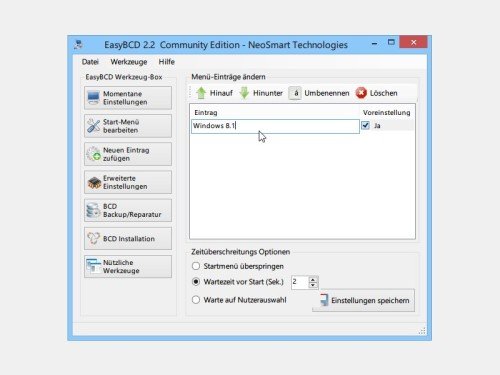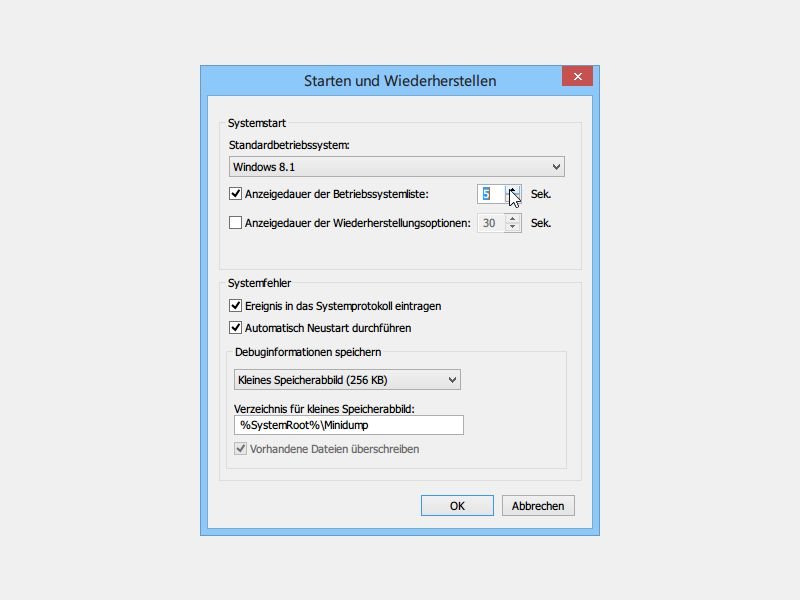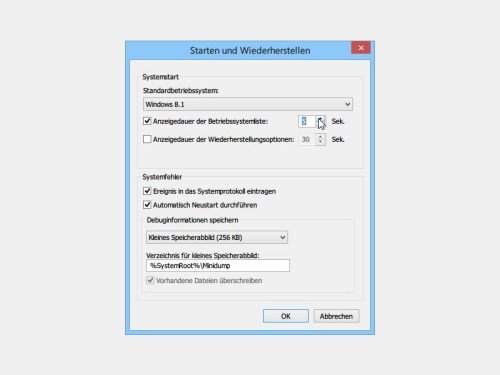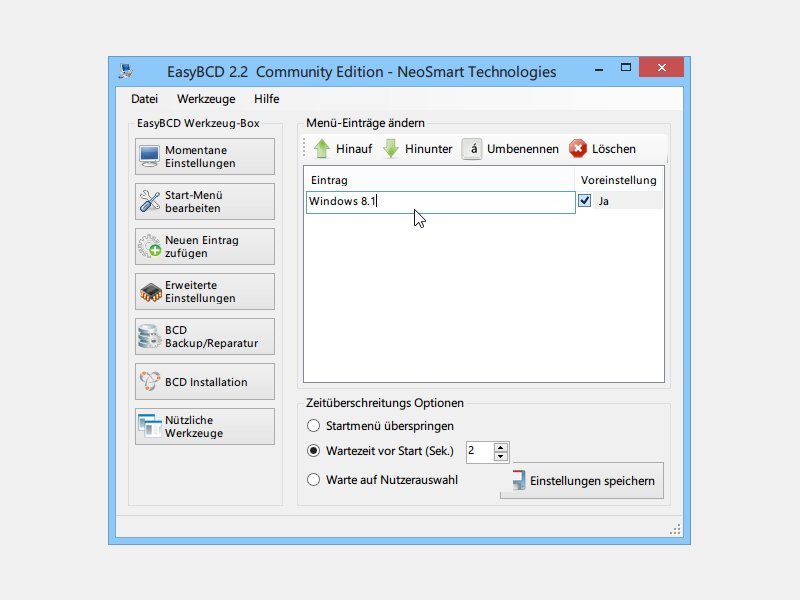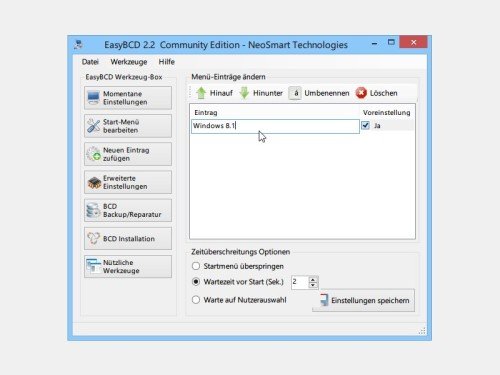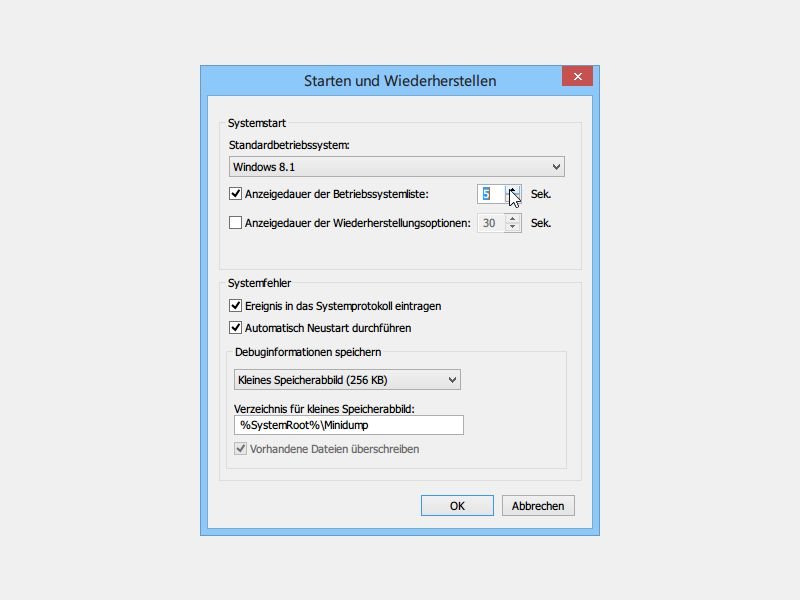
28.08.2014 | Tipps
Sind auf einem Computer mehrere Betriebssysteme installiert, lässt sich beim Start des Computers das zu startende System auswählen. Manchmal erscheint dieses Bootmenü aber nur sehr kurz – zu kurz, um im richtigen Moment eine Taste zu drücken. Wie ändern Sie diese Zeitspanne?
Um das Bootmenü von Windows 8.1 länger oder kürzer anzuzeigen, klicken Sie zuerst mit der rechten Maustaste auf den Startknopf und wählen dann „System“ aus dem Kontextmenü. In der linken Spalte folgt jetzt ein Klick auf „Erweiterte Systemeinstellungen“.
Klicken Sie jetzt auf den dritt-obersten Knopf „Einstellungen“, und ändern Sie die Zeit-Einstellung der Option „Anzeigedauer der Betriebssystemliste“. Ein guter Wert ist beispielsweise 5 Sekunden.
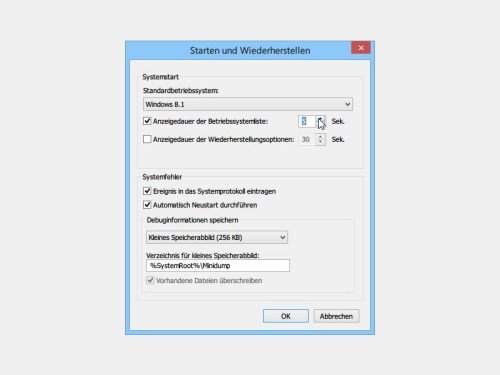
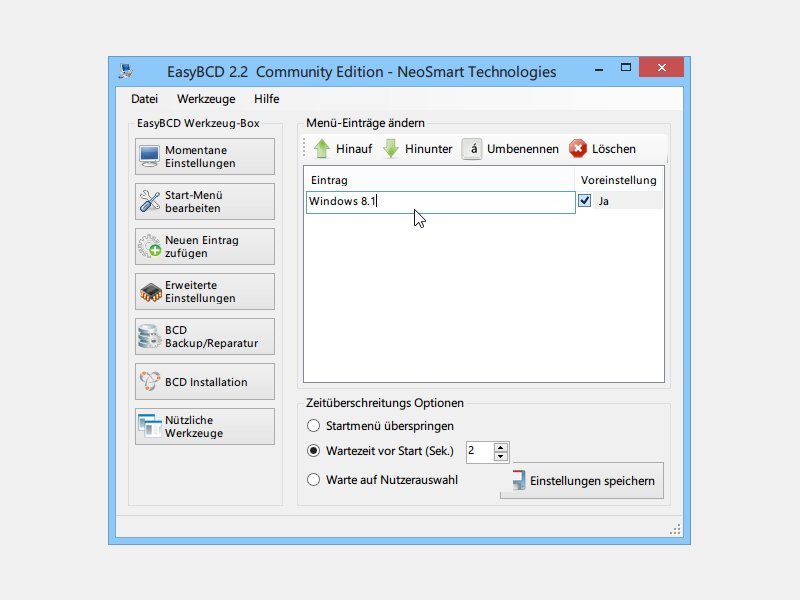
10.08.2014 | Windows
Über das Bootmenü lassen sich neben Ihrem Haupt-Betriebssystem auch weitere Systeme starten, die auf dem Computer installiert sind. Manchmal sind diese Systeme aber nicht mit einem aussagekräftigen Namen hinterlegt. Wie lassen sich Einträge im Bootmenü umbenennen?
Zur Bearbeitung des Bootmenüs eignet sich am besten das Gratis-Tool EasyBCD, das sich zum Beispiel von der Heise-Webseite herunterladen lässt. Nach der Installation starten Sie das Programm in Windows 8.1 über die Liste „Alle Apps“ (Abschnitt „NeoSmart Technologies“).
Um den Namen eines Eintrags im Windows-Bootmenü zu ändern, wechseln Sie links zum Bereich „Start-Menü bearbeiten“. Auf der rechten Seite sehen Sie jetzt alle Optionen, die im Boot-Menü sichtbar sind. Per Doppelklick auf einen der Einträge können Sie den Namen nach Belieben ändern. Übernommen wird die Bearbeitung, sobald Sie unten rechts auf die Schaltfläche „Einstellungen speichern“ klicken.